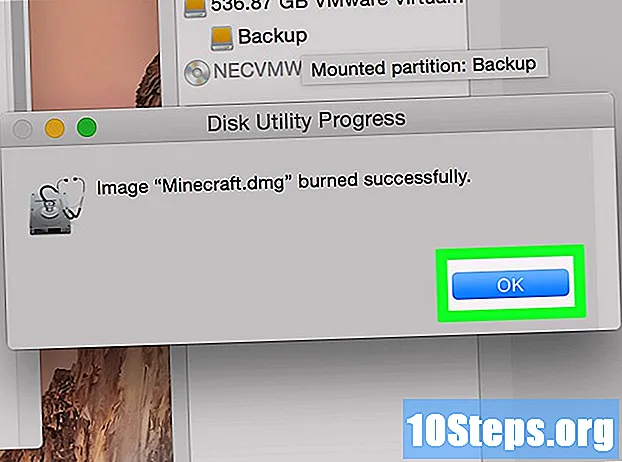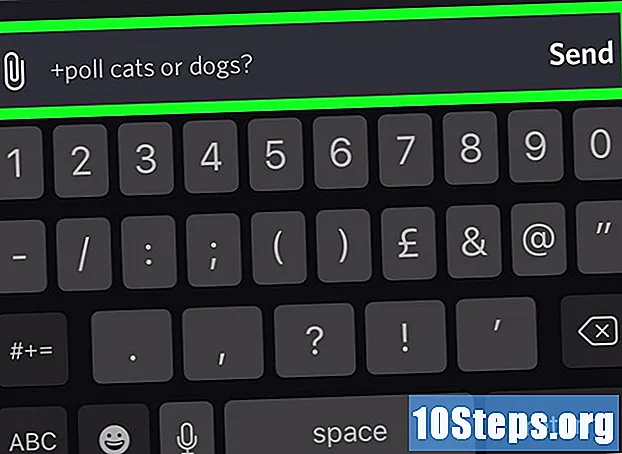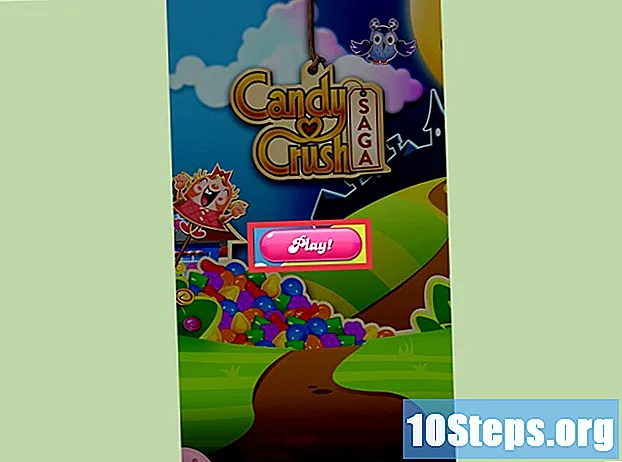Isi
- tahap
- Bagian 1 Memuat perangkat Fitbit
- Bagian 2 Menyiapkan perangkat Fitbit di komputer
- Bagian 3 Menyiapkan Fitbit di perangkat seluler
- Bagian 4 Memecahkan masalah
Gelang Fitbit Flex memungkinkan Anda melacak latihan dan aktivitas fisik Anda, memberi Anda akses mudah ke rekaman rutinitas latihan Anda. Gelang Flex tidak memiliki layar atau antarmuka, jadi Anda perlu mengaturnya menggunakan perangkat lunak pada komputer atau aplikasi pada ponsel Anda. Sebelum Anda dapat menggunakan perangkat Fitbit, Anda harus membuat akun gratis selama proses pengaturan.
tahap
Bagian 1 Memuat perangkat Fitbit
-

Kumpulkan semua peralatan yang Anda butuhkan. Untuk mengonfigurasi Fitbit Flex, Anda memerlukan aksesori berikut:- pelacak Flex Fitbit masih disebut pelatih elektronik Flex (sudah bisa dimasukkan ke dalam gelang),
- pengisi daya USB,
- dongle USB Bluetooth,
- dua gelang.
-

Isi daya Fitbit Anda. Sebelum mengatur perangkat Fitbit baru Anda, periksa apakah sudah dimuat:- lepaskan pelacak fleksibel dari gelang jika perlu,
- memperkenalkan pelatih elektronik Flex ke port USB,
- dorong sampai Anda mendengar bunyi klik,
- sambungkan kabel daya ke port USB atau stopkontak,
- isi daya perangkat Anda hingga Anda melihat setidaknya tiga lampu. Ini menunjukkan bahwa beban berada pada 60%.
Bagian 2 Menyiapkan perangkat Fitbit di komputer
- Unduh aplikasi Fitbit Connect. Program ini tersedia untuk Mac atau Windows di halaman ini. Dengan alat ini Anda dapat mengikuti informasi perangkat Fitbit Anda.
- Unduh program instalasi. Unduh program instalasi yang sesuai dengan sistem operasi komputer Anda. Gulir ke bawah halaman, dan Anda akan menemukan ikon untuk mengunduhnya. Situs ini akan mencoba mengidentifikasi sistem operasi yang Anda gunakan dan akan memberi Anda tautan yang sesuai. Jika sistem operasi yang ditampilkan salah, pilih yang benar di bawah ikon unduhan.
- Catatan: Jika komputer Anda menjalankan Windows 10, ikon Download akan mengarahkan Anda ke Windows Store. Windows 10 menggunakan aplikasi yang sama dengan Windows Phone. Jadi, setelah instalasi aplikasi selesai, cukup ikuti langkah-langkah di bawah ini. Jika Anda ingin menggunakan program konvensional pada Windows, klik Ya PC sebagai sistem operasi.
- Jalankan program instalasi. Jalankan penginstal yang Anda unduh untuk menginstal Fitbit Connect. Setelah pengunduhan selesai, luncurkan penginstal dan ikuti semua instruksi yang disebutkan untuk menginstal Fitbit.
- Buka Fitbit Connect dan klik Pengguna Fitbit baru. Tindakan ini akan memungkinkan Anda membuat akun dan mengatur perangkat Anda.
- Catatan: Jika Anda sudah memiliki akun Fitbit, klik Pengguna yang ada, untuk mengakses akun Anda dan mengonfigurasi gelang baru Anda.
- Buat akun Fitbit. Masukkan alamat email dan buat kata sandi, atau daftar menggunakan akun Google atau Facebook Anda.
- Masukkan informasi pribadi Anda. Informasi ini akan digunakan untuk membantu Anda melacak aktivitas fisik Anda. Masukkan nama, ukuran, jenis kelamin, tanggal lahir dan pilih zona waktu Anda.
- memilih melenturkan dalam daftar yang menunjukkan perangkat yang tersedia. Jadi, Anda bisa mulai mengonfigurasinya.
-

Masukkan pelatih elektronik Flex ke dalam gelang. Masukkan sehingga panah mengarah keluar ke arah pita hitam. -

Kenakan gelang itu. Sesuaikan gelang di pergelangan tangan Anda dengan jepit. Itu harus ketat, tetapi tidak terlalu banyak. - Masukkan dongle ke port USB pada PC. Anda tidak akan dapat melanjutkan proses konfigurasi sampai Anda selesai melakukannya.
- Langkah ini tidak diperlukan jika komputer Anda sudah memiliki koneksi Bluetooth.
- Tunggu akhir sinkronisasi. Tunggu pelatih elektronik Flex untuk melakukan sinkronisasi dengan komputer. Mungkin perlu beberapa menit.
- Ketuk dua kali bagian datar dari Flex. Setelah pelatih elektronik terhubung, Anda akan melihat dua lampu di pita hitam. Ketuk gelang dua kali dan Anda akan merasakannya bergetar.
- Gunakan Flex Anda. Perangkat Anda sekarang sudah diatur, dan target 10.000 langkah per hari harus tercapai. Anda dapat memeriksa kemajuan Anda dengan mengetuk Flex dua kali. Setiap lampu indikator menunjukkan bahwa 20% dari tujuan Anda tercapai.
- Konsultasikan dengan dasbor. Setelah perangkat disinkronkan, Anda dapat melihat data di dasbor Fitbit, menggunakannya untuk merekam aktivitas, diet, dan melacak kemajuan Anda. Anda dapat mengaksesnya kapan saja dari halaman ini.
Bagian 3 Menyiapkan Fitbit di perangkat seluler
- Unduh aplikasi Fitbit di ponsel Anda. Ini gratis dan tersedia di iOS, Windows Phone, dan Android. Anda dapat mengunduhnya dari toko aplikasi ponsel Anda.
-

Masukkan pelatih elektronik Flex ke dalam ban lengan dan kenakan. Masukkan sehingga panah mengarah ke luar dan menunjuk ke pita hitam pada gelang. - Buka aplikasi dan tekan opsi Start. Tindakan ini memulai proses pembuatan dan konfigurasi akun untuk perangkat Anda.
- Masuk dengan akun Fitbit Anda, jika Anda telah membuatnya selama pengaturan di komputer Anda.
- Tunggu hingga aplikasi mendeteksi ponsel Anda. Mungkin perlu beberapa menit.
- Tekan Fitbit Flex dalam daftar perangkat yang tersedia. Ini akan memulai proses instalasi.
- Tekan Start."Proses pembuatan akun akan dimulai.
- Buat akun. Masukkan kata sandi dan alamat email atau masuk dengan profil Google atau Facebook Anda.
- Masukkan informasi pribadi Anda. Anda akan diminta memasukkan nama, tanggal lahir, berat, jenis kelamin, dan ukuran Anda. Informasi ini digunakan untuk menghitung TMB Anda (Tingkat Metabolisme Dasar).
- Sinkronkan perangkat Anda. Ikuti instruksi untuk menyinkronkan Fitbit Anda dengan telepon Anda.
- Catatan: Jika Anda menggunakan sistem operasi Windows 10 pada komputer yang tidak memiliki Bluetooth, Anda harus memasukkan dongle Bluetooth ke port USB.
- Jika ponsel Anda sudah disinkronkan dengan perangkat lain, seperti headset atau komputer, Anda mungkin tidak dapat menyinkronkannya dengan Fitbit.
- Tunggu hingga konfigurasi Flex Anda selesai. Operasi ini mungkin memakan waktu beberapa menit. Pastikan Anda tidak menutup aplikasi sampai akhir proses ini.
- Periksa dasbor. Setelah instalasi selesai, dasbor Fitbit akan terbuka. Ini memungkinkan Anda untuk melacak kemajuan Anda dan mengubah tujuan Anda.Anda dapat mengaksesnya kapan saja dengan membuka aplikasi.
Bagian 4 Memecahkan masalah
- Pastikan baterai perangkat minimal 60%. Hubungkan pelatih elektronik ke pengisi daya dan pastikan setidaknya tiga lampu menyala. Untuk hasil terbaik, isi daya hingga semua lampu menyala.
- Cobalah untuk memulai kembali e-pelatih Anda. Lakukan ini jika Anda tidak dapat menyinkronkannya. Jika tidak berfungsi dengan benar, reset biasanya akan menyelesaikan masalah dan tidak akan menghapus data apa pun dari perangkat.
- Colokkan kabel pengisian USB ke port USB.
- Masukkan pelatih elektronik ke dalam unit muatan.
- Pegang penjepit kertas di lubang kecil di bagian belakang pengisi daya selama sekitar empat detik.
- Mulai ulang proses instalasi. Jika Pelatih e-Flex tidak tersinkronisasi, mulai kembali proses instalasi. Jika proses konfigurasi gagal, sebaiknya mulai dari awal lagi. Hapus instalasi aplikasi atau perangkat lunak Fitbit Connect, kemudian unduh dan instal ulang. Ikuti instruksi untuk mengatur perangkat Anda lagi.
- Coba perangkat lain. Jika Anda tidak dapat menghubungkan Fitbit Anda ke komputer Anda, cobalah mengaturnya dengan telepon atau sebaliknya.